|
JFreeChart を使ったグラフ作成 ヒストグラム(Histogram) |
H.Kamifuji . |
- はじめに
ヒストグラム(Histogram)の作成に関して確認します。ヒストグラムは度数分布表をグラフにしたものです。
当ページでは、Linux CentOS7 の Gnome で動作テストしています。
現在(2021/08)では、JDK-16.0.2 にアップされています。一部、上位互換について、見直しを行っていきます。
現在(2023/04)では、JDK-20.0.1 にアップされています。一部、上位互換について、見直しを行っていきます。
現在(2024/10)では、JDK-23 に、アップされています。JDK-23 + jfreechart-1.0.19 で、上位互換について、見直しを行っていきます。
- 目 次
- ヒストグラムの作成(createHistogramメソッド)
[ 目次 ]
ヒストグラムの基本的な作成方法を確認します。
まずChartFactoryクラスの「createHistogram」メソッドを使ってヒストグラムを扱うJFreeChartクラスのオブジェクトを作成します。
createHistogram public static JFreeChart createHistogram(java.lang.String title, java.lang.String xAxisLabel, java.lang.String yAxisLabel, IntervalXYDataset dataset, PlotOrientation orientation, boolean legend, boolean tooltips, boolean urls)Creates a histogram chart. This chart is constructed with an XYPlot using an XYBarRenderer. The domain and range axes are NumberAxis instances.
Parameters:
title - the chart title (null permitted).
xAxisLabel - the x axis label (null permitted).
yAxisLabel - the y axis label (null permitted).
dataset - the dataset (null permitted).
orientation - the orientation (horizontal or vertical) (null NOT permitted).
legend - create a legend?
tooltips - display tooltips?
urls - generate URLs?
Returns:
The chart.
1番目の引数にグラフのタイトルを文字列で指定します。
2番目の引数にはX軸のラベルを文字列で指定します。3番目の引数にはY軸のラベルを文字列で指定します。
4番目の引数にはグラフのデータをIntervalXYDatasetインターフェースを実装したクラスのオブジェクトで指定します。今回はHistogramDatasetクラスを使います。詳細は次のページで確認します。
5番目の引数にはグラフの向きを指定します。指定可能な値はorg.jfree.chart.plot.PlotOrientationクラスで定義されており、次のどちらかとなります。
PlotOrientation.VERTICAL デフォルト PlotOrientation.HORIZONTAL X軸とY軸が反転
6番目の引数には凡例を表示するかどうかを「true」か「false」で指定します。
7番目の引数にはツールチップを作成するかどうかを「true」か「false」で指定します。
8番目の引数にはURLを作成するかどうかを「true」か「false」で指定します。
実際の使い方は次のようになります。
HistogramDataset data = new HistogramDataset(); JFreeChart chart = ChartFactory.createHistogram("成績分布", "得点", "人数", data, PlotOrientation.VERTICAL, true, false, false);実際のデータの追加方法は次のページで確認します。
では簡単なサンプルを作成して試してみます。
サンプルプログラム
下記のサンプルを実行してみよう。
/** * ヒストグラムの作成(createHistogramメソッド) */ import org.jfree.chart.JFreeChart; import org.jfree.chart.ChartFactory; import org.jfree.data.statistics.HistogramDataset; import org.jfree.chart.plot.PlotOrientation; import javax.swing.JFrame; import java.awt.BorderLayout; import org.jfree.chart.ChartPanel; public class Test1_1 extends JFrame{ public static void main(String[] args) { Test1_1 frame = new Test1_1(); frame.setDefaultCloseOperation(JFrame.EXIT_ON_CLOSE); frame.setBounds(10, 10, 500, 500); frame.setTitle("グラフサンプル"); frame.setVisible(true); } Test1_1(){ HistogramDataset data = new HistogramDataset(); JFreeChart chart = ChartFactory.createHistogram("成績分布", "得点", "人数", data, PlotOrientation.VERTICAL, true, false, false); ChartPanel cpanel = new ChartPanel(chart); getContentPane().add(cpanel, BorderLayout.CENTER); } }上記をコンパイルした後で実行すると次のように表示されます。
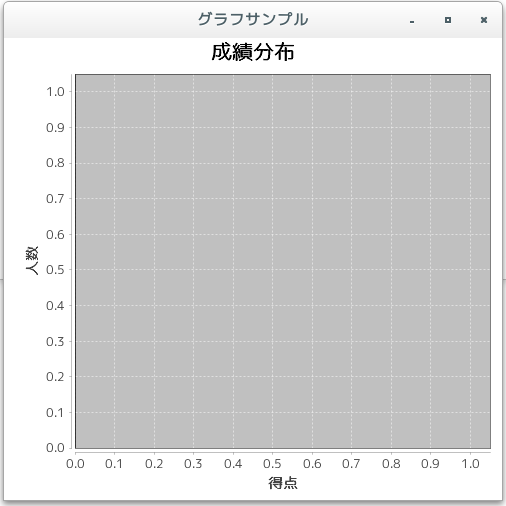
- ヒストグラムのデータ(HistogramDatasetクラス)
[ 目次 ]
ヒストグラムでは全てのデータを管理するHistogramDatasetクラスのオブジェクトを作成します。そして度数分布として集計するデータの集合毎に系列としてまとめHistogramDatasetクラスのオブジェクトへ追加します。
HistogramDatasetクラスのクラス図は次のようになっています。
java.lang.Object | +- org.jfree.data.general.AbstractDataset | +- org.jfree.data.general.AbstractSeriesDataset | +- org.jfree.data.xy.AbstractXYDataset | +- org.jfree.data.xy.AbstractIntervalXYDataset | +- org.jfree.data.statistics.HistogramDataset public class HistogramDataset extends AbstractIntervalXYDataset implements IntervalXYDataset, java.lang.Cloneable, org.jfree.util.PublicCloneable, java.io.Serializableコンストラクタは1つ用意されています。
HistogramDataset public HistogramDataset()
Creates a new (empty) dataset with a default type of HistogramType.FREQUENCY.
次のようにオブジェクトを作成します。
HistogramDataset data = new HistogramDataset();
次に系列としてまとめたデータの集合を登録します。
データの登録
データを登録するにはHistogramDatasetクラスで用意されている「addSeries」メソッドを使います。
addSeries public void addSeries(java.lang.Comparable key, double[] values, int bins)Adds a series to the dataset, using the specified number of bins.
Parameters:
key - the series key (null not permitted).
values - the values (null not permitted).
bins - the number of bins (must be at least 1).
1番目の引数に系列の名前を指定します。2番目の引数にはデータの値の配列を指定します。3番目の引数にはデータをいくつの部分に分けて個数を計算するのかを指定します。例えば3番目の引数に10を指定した場合、データ全体を10の領域に分け、各領域に含まれるデータの個数を計算し、グラフとして表示します。
実際には次のように記述します。
HistogramDataset data = new HistogramDataset(); double[] values = {50d, 42d, 64d, 25d, 82d, 46d, 64d, 72d, 38d, 48d, 33d, 57d, 52d, 48d, 61d, 91d, 12d, 59d, 52d, 48d, 72d, 38d, 69d, 28d, 45d, 57d, 55d, 61d, 76d, 60d}; data.addSeries("数学", values, 10);では簡単なサンプルを作成して試してみます。
サンプルプログラム
下記のサンプルを実行してみよう。
/** * ヒストグラムのデータ( createHistogram メソッド ) * グラフの向きを変更 */ import org.jfree.chart.JFreeChart; import org.jfree.chart.ChartFactory; import org.jfree.data.statistics.HistogramDataset; import org.jfree.chart.plot.PlotOrientation; import javax.swing.JFrame; import java.awt.BorderLayout; import org.jfree.chart.ChartPanel; public class Test2_1 extends JFrame{ public static void main(String[] args) { Test2_1 frame = new Test2_1(); frame.setDefaultCloseOperation(JFrame.EXIT_ON_CLOSE); frame.setBounds(10, 10, 500, 500); frame.setTitle("グラフサンプル"); frame.setVisible(true); } Test2_1(){ JFreeChart chart = ChartFactory.createHistogram("成績分布", "得点", "人数", createData(), PlotOrientation.VERTICAL, true, false, false); ChartPanel cpanel = new ChartPanel(chart); getContentPane().add(cpanel, BorderLayout.CENTER); } private HistogramDataset createData(){ HistogramDataset data = new HistogramDataset(); double[] values = {50d, 42d, 64d, 25d, 82d, 46d, 64d, 72d, 38d, 48d, 33d, 57d, 52d, 48d, 61d, 91d, 12d, 59d, 52d, 48d, 72d, 38d, 69d, 28d, 45d, 57d, 55d, 61d, 76d, 60d}; data.addSeries("数学", values, 10); return data; } }上記をコンパイルした後で実行すると次のように表示されます。
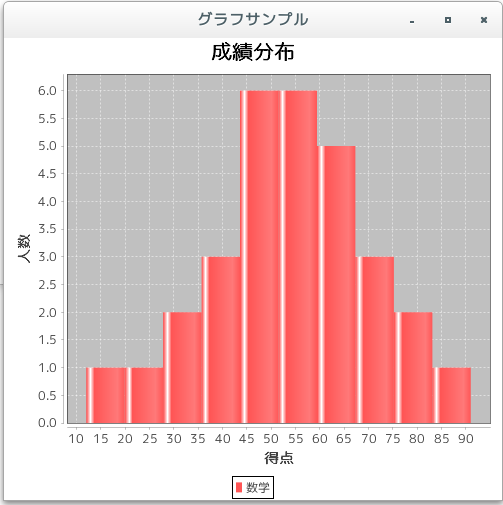
- 複数の系列のデータ
[ 目次 ]
ヒストグラムの場合は複数の系列のデータを取り扱う事が可能です。
ヒストグラムでは必要なデータの配列を系列毎に用意し「addSeries」メソッドを系列の数だけ繰り返し実行します。
実際には次のように記述します。
HistogramDataset data = new HistogramDataset(); double[] values1 = {50d, 42d, 64d, 25d, 82d, 46d, 64d, 72d, 38d, 48d, 33d, 57d, 52d, 48d, 61d, 91d, 12d, 59d, 52d, 48d, 72d, 38d, 69d, 28d, 45d, 57d, 55d, 61d, 76d, 60d}; double[] values2 = {15d, 28d, 33d, 12d, 45d, 16d, 24d, 27d, 18d, 83d, 16d, 82d, 22d, 31d, 18d, 88d, 80d, 19d, 20d, 81d, 12d, 78d, 21d, 87d, 15d, 34d, 83d, 45d, 20d, 87d}; data.addSeries("数学", values1, 10); data.addSeries("英語", values2, 10);注意する点としては1つのグラフ上で複数の系列を表示する場合、各軸の値は全ての系列のデータが表示可能なように調整されます。ただし個数を表す棒グラフの幅はそれぞれの系列の最小値と最大値と領域数で決まりますので系列毎に異なる場合があります。
では簡単なサンプルを作成して試してみます。
サンプルプログラム
下記のサンプルを実行してみよう。
/** * 複数の系列のデータ */ import org.jfree.chart.JFreeChart; import org.jfree.chart.ChartFactory; import org.jfree.data.statistics.HistogramDataset; import org.jfree.chart.plot.PlotOrientation; import javax.swing.JFrame; import java.awt.BorderLayout; import org.jfree.chart.ChartPanel; public class Test3_1 extends JFrame{ public static void main(String[] args) { Test3_1 frame = new Test3_1(); frame.setDefaultCloseOperation(JFrame.EXIT_ON_CLOSE); frame.setBounds(10, 10, 500, 500); frame.setTitle("グラフサンプル"); frame.setVisible(true); } Test3_1(){ JFreeChart chart = ChartFactory.createHistogram("成績分布", "得点", "人数", createData(), PlotOrientation.VERTICAL, true, false, false); ChartPanel cpanel = new ChartPanel(chart); getContentPane().add(cpanel, BorderLayout.CENTER); } private HistogramDataset createData(){ HistogramDataset data = new HistogramDataset(); double[] values1 = {50d, 42d, 64d, 25d, 82d, 46d, 64d, 72d, 38d, 48d, 33d, 57d, 52d, 48d, 61d, 91d, 12d, 59d, 52d, 48d, 72d, 38d, 69d, 28d, 45d, 57d, 55d, 61d, 76d, 60d}; double[] values2 = {15d, 28d, 33d, 12d, 45d, 16d, 24d, 27d, 18d, 83d, 16d, 82d, 22d, 31d, 18d, 88d, 80d, 19d, 20d, 81d, 12d, 78d, 21d, 87d, 15d, 34d, 83d, 45d, 20d, 87d}; data.addSeries("数学", values1, 10); data.addSeries("英語", values2, 10); return data; } }上記をコンパイルした後で実行すると次のように表示されます。
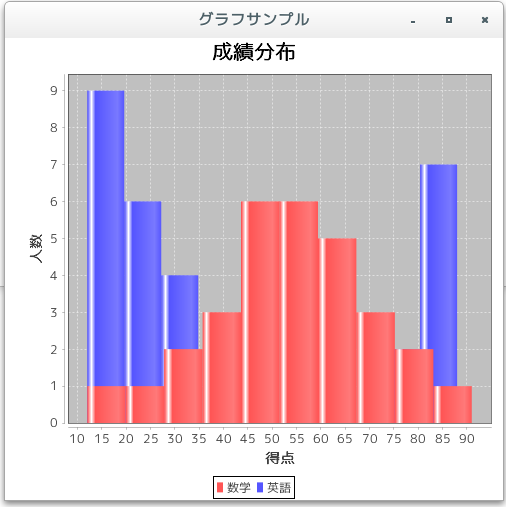
- グラフの向きを変更
[ 目次 ]
ヒストグラムではX軸とY軸の表示する位置を入れ替えて表示することが可能です。
「createHistogram」メソッドを使ってオブジェクトを作成する時の5番目の引数で指定します。指定できる値は次のいずれかです。
PlotOrientation.VERTICAL PlotOrientation.HORIZONTAL
PlotOrientation.VERTICALとPlotOrientation.HORIZONTALを指定した場合ではX軸とY軸の位置関係が入れ替わるだけです。
実際には次のように記述します。
HistogramDataset data = new HistogramDataset(); JFreeChart chart = ChartFactory.createHistogram("成績分布", "得点", "人数", data, PlotOrientation.HORIZONTAL, true, false, false);では簡単なサンプルを作成して試してみます。
サンプルプログラム
下記のサンプルを実行してみよう。
/** * グラフの向きを変更 */ import org.jfree.chart.JFreeChart; import org.jfree.chart.ChartFactory; import org.jfree.data.statistics.HistogramDataset; import org.jfree.chart.plot.PlotOrientation; import javax.swing.JFrame; import java.awt.BorderLayout; import org.jfree.chart.ChartPanel; public class Test4_1 extends JFrame{ public static void main(String[] args) { Test4_1 frame = new Test4_1(); frame.setDefaultCloseOperation(JFrame.EXIT_ON_CLOSE); frame.setBounds(10, 10, 500, 500); frame.setTitle("グラフサンプル"); frame.setVisible(true); } Test4_1(){ JFreeChart chart = ChartFactory.createHistogram("成績分布", "得点", "人数", createData(), PlotOrientation.HORIZONTAL, true, false, false); ChartPanel cpanel = new ChartPanel(chart); getContentPane().add(cpanel, BorderLayout.CENTER); } private HistogramDataset createData(){ HistogramDataset data = new HistogramDataset(); double[] values = {50d, 42d, 64d, 25d, 82d, 46d, 64d, 72d, 38d, 48d, 33d, 57d, 52d, 48d, 61d, 91d, 12d, 59d, 52d, 48d, 72d, 38d, 69d, 28d, 45d, 57d, 55d, 61d, 76d, 60d}; data.addSeries("数学", values, 10); return data; } }上記をコンパイルした後で実行すると次のように表示されます。
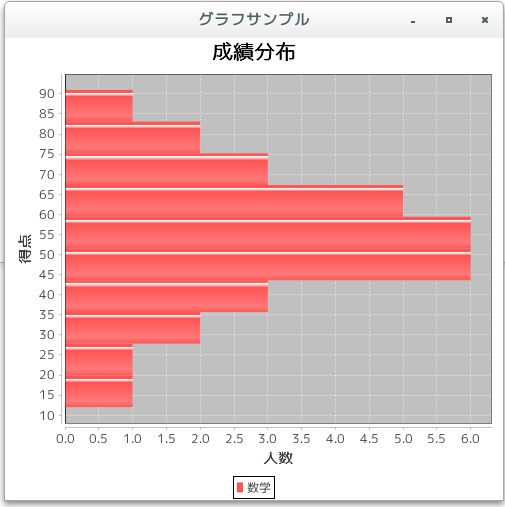
- ヒストグラムの描画領域(XYPlotクラス)
[ 目次 ]
グラフの描画領域を取得し、描画領域に対する設定を行っていきます。ファクトリメソッドを使ってJFreeChartクラスのオブジェクトを作成した場合は、JFreeChartクラスで用意されている「getPlot」メソッドを使ってPlotクラスのオブジェクトを取得します。
ヒストグラムの場合には、取得したPlotクラスのオブジェクトを、PlotクラスのサブクラスであるXYPlotクラスにキャストして取得して使います。時系列グラフの場合と同じですので、詳しくは「時系列グラフの描画領域(XYPlotクラス)」を参照して下さい。
例えば次のように記述します。
JFreeChart chart = ChartFactory.createHistogram(...); /* 引数は省略 */ XYPlot plot = (XYPlot)chart.getPlot();
では簡単なサンプルを作成して試してみます。
サンプルプログラム
下記のサンプルを実行してみよう。
/** * ヒストグラムの描画領域(XYPlotクラス) */ import org.jfree.chart.JFreeChart; import org.jfree.chart.ChartFactory; import org.jfree.data.statistics.HistogramDataset; import org.jfree.chart.plot.PlotOrientation; import javax.swing.JFrame; import java.awt.BorderLayout; import org.jfree.chart.ChartPanel; import org.jfree.chart.plot.XYPlot; import java.awt.Color; public class Test5_1 extends JFrame{ public static void main(String[] args) { Test5_1 frame = new Test5_1(); frame.setDefaultCloseOperation(JFrame.EXIT_ON_CLOSE); frame.setBounds(10, 10, 500, 500); frame.setTitle("グラフサンプル"); frame.setVisible(true); } Test5_1(){ JFreeChart chart = ChartFactory.createHistogram("成績分布", "得点", "人数", createData(), PlotOrientation.VERTICAL, true, false, false); XYPlot plot = (XYPlot)chart.getPlot(); plot.setBackgroundPaint(Color.ORANGE); ChartPanel cpanel = new ChartPanel(chart); getContentPane().add(cpanel, BorderLayout.CENTER); } private HistogramDataset createData(){ HistogramDataset data = new HistogramDataset(); double[] values = {50d, 42d, 64d, 25d, 82d, 46d, 64d, 72d, 38d, 48d, 33d, 57d, 52d, 48d, 61d, 91d, 12d, 59d, 52d, 48d, 72d, 38d, 69d, 28d, 45d, 57d, 55d, 61d, 76d, 60d}; data.addSeries("数学", values, 10); return data; } }上記をコンパイルした後で実行すると次のように表示されます。
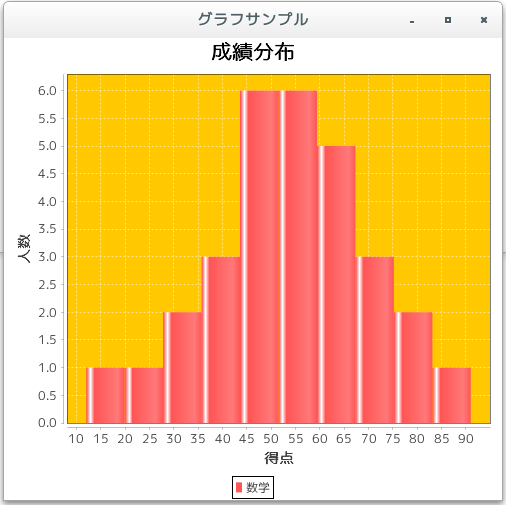
今回は例として描画領域の背景色をオレンジに変更しました。また上記のオレンジの箇所がグラフの描画領域となります。
- リリースノート
[ 目次 ]- 2024/10/20 Ver=2.05 JDK_23 + jfreechart-1.0.19 で確認
- 2023/04/25 Ver=2.03 JDK_20 で確認
- 2021/08/08 Ver=1.03 JDK_16 で確認
- 2020/10/25 Ver=1.02 JDK_15 で確認
- 2017/02/17 Ver=1.01 初版リリース
- 関連ページ
[ 目次 ]